解决方法一:
1、如果不是默认浏览器,则设置。在桌面点“internet Explorer”右键属性;
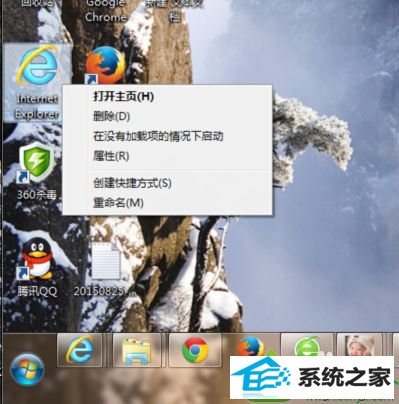
2、在属性框中找到“程序”;
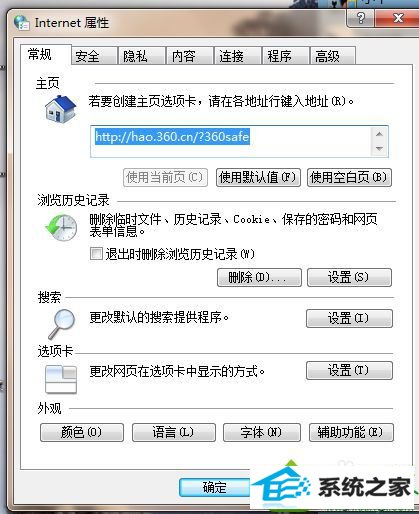
3、在程序中查看iE浏览器是否为默认浏览器。如果和下图一直,这点击“设置为默认浏览器”;
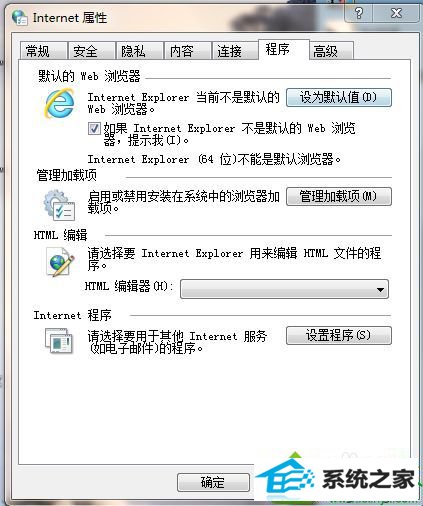
4、设置成默认浏览器以后点击“应用”;
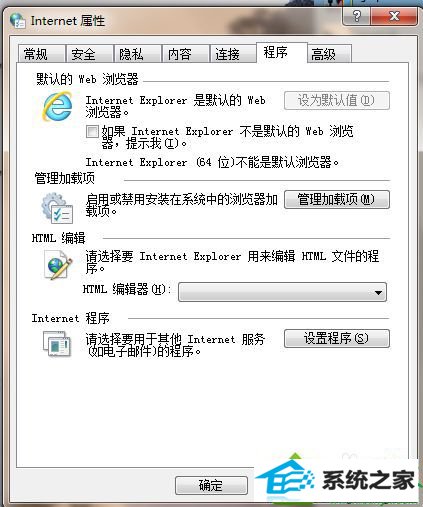
解决方法二:
1、点击 “开始”→“运行”,或者(快捷键win+r)打开运行程序
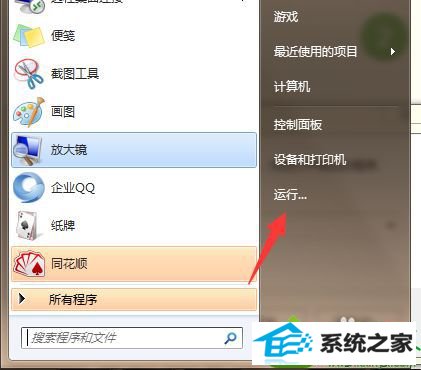
2、在”运行“中输入regedit,然后点击“确定”;
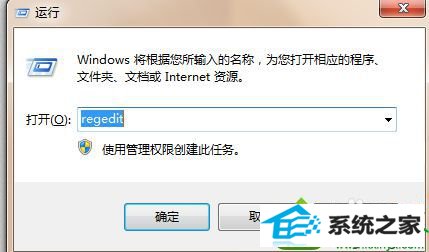
3、在注册表导航中依次打开 HKEY_CURREnT_UsER/software/Classes/.html
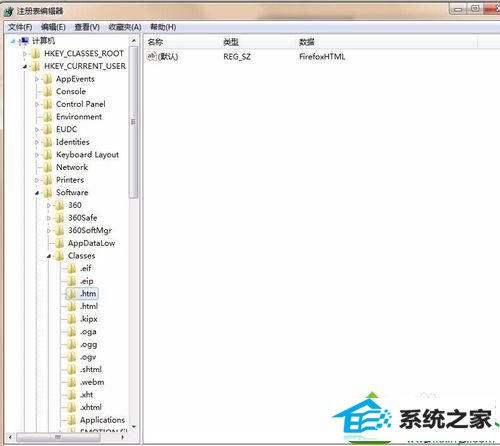
4、在默认项上右击→修改;
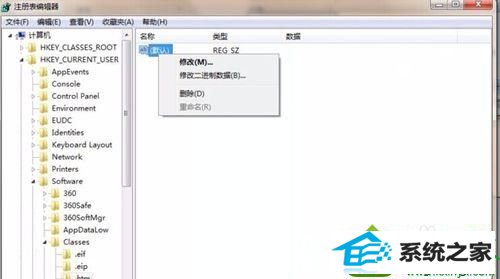
5、将值改为Htmlfile 后确认。

6、确认后注意看值是否修改成功。成功后关闭注册表,重启office程序。
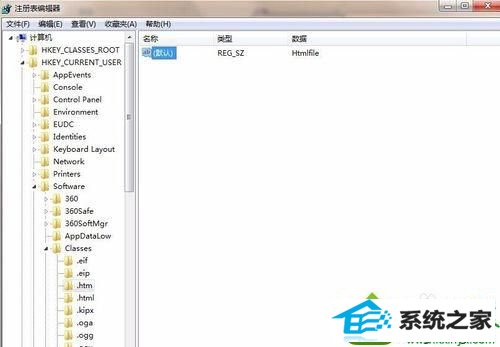
友情链接:
本站发布的资源仅为个人学习测试使用!不得用于任何商业用途!请支持购买微软正版软件!
如侵犯到您的版权,请通知我们!我们会第一时间处理! Copyright?2021 专注于win7系统版权所有 川ICP备128158888号-8